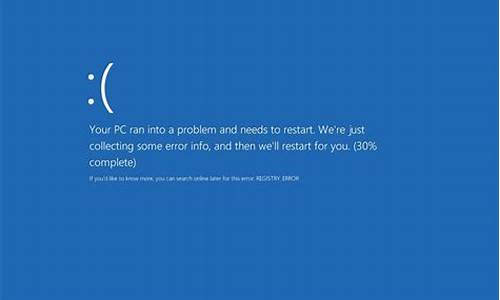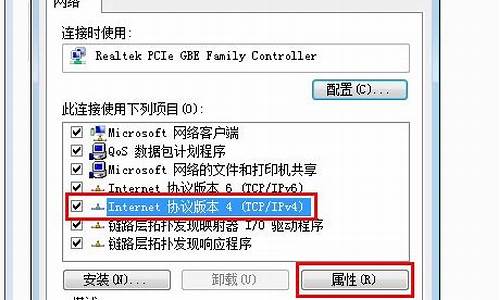电脑系统启动服务项在哪里-系统启动服务设置
1.怎么打开Windows 的系统服务
2.电脑打开,启动项在那里设置?哪些可以禁用掉,哪些必须开启?
3.怎么查看电脑中的开机启动项?
4.启动项的Windows启动项的查看
5.电脑自启动项管理在哪
怎么打开Windows 的系统服务
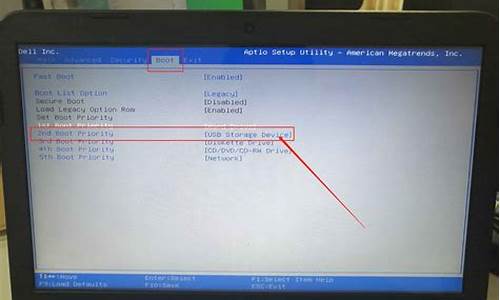
1、在Windows10桌面,右键点击桌面左下角的开始按钮,在弹出的菜单中选择运行菜单项。
2、在打开的Windows10运行窗口中,输入命令services.msc,然后点击确定按钮。
3、这时就可以打开Windows10的服务窗口了。
4、在Windows10桌面,右键点击桌面上的“此电脑”图标,在弹出菜单中选择“管理”菜单项。
5、在打开的计算机管理窗口中,点击左侧边栏的“服务和应用程序/服务”菜单项。在右侧的窗口中就会打开Windows10的服务项。
电脑打开,启动项在那里设置?哪些可以禁用掉,哪些必须开启?
1、右键任务栏,选择打开任务管理器。
2、在任务管理器中,切换到“启动”选项,这里就能对win10系统的启动项进行设置了。
3、或者win+r打开运行窗口,输入“msconfig”,打开系统配置。
4、在系统配置窗口中,切换至“启动”选项,点击下方的“打开任务管理器”,效果跟第2步是一样的。
现在大家都知道win10系统启动项在哪里设置了吧。
怎么查看电脑中的开机启动项?
可以借助电脑管家等安全软件来查看开机启动项。以电脑管家为例:
打开电脑管家。点击电脑加速。
在小火箭旁边,有“启动项”字样。点击启动项。
即可看到自己电脑的开机启动项。
左侧是开机启动的软件名称。右侧是是否启用,以及管家建议。可以通过管家建议,来决定是否需要启动。
启动项的Windows启动项的查看
快速进入启动项的方法是在运行中输入 msconfig ,即可看到窗口下的启动项运行项目。
在开始“-“运行”对话框中输入“msconfig”就打开“系统配置实用程序”。
msconfig是Windows系统中的“系统配置实用程序”,它可以自动执行诊断xp系统的配置问题时所用的常规解决步骤。它管的方面可够宽,包括:一般(常规)、system.ini、win.ini、BOOT.INI、服务、启动。它是xp系统底层最先启动的程序,可见它的重要性了。这里面可是自启动程序非常喜欢呆的地方。
这里我们只介绍一下“启动”
系统配置实用程序中的“启动”选项和我们在下面讲的启动文件夹并不是同一个东西,在系统配置实用程序中的这个启动项目是Windows系统启动项目的集合地,几乎所有的启动项目部能在这里找到----当然,经过特殊编程处理的程序可以通过另外的方法不在这里显示。
打开“启动”标签,“启动项目”中罗列的是开机启动程序的名称,“命令”下是具体的程序附加命令,最后的位置就是该程序在注册表中的相应位置了,你可以对可疑的程序进行详细的路径、命令检查,一旦发现错误,就可以用下方的禁用来禁止该程序开机时候的加载。
一般来讲,除系统基于硬件部分和内核部分的系统软件的启动项目外,其他的启动项目都是可以适当更改的,包括:杀毒程序、特定防火墙程序、播放软件、内存管理软件等。也就是说,启动项目中包含了所有我们可见的程序的列表,你完全可以通过它来管理你的启动程序,换句话,这里可以全部是空的。 注册表的启动项目是和木马程序的最爱,非常多的木马的顽固性就是通过注册表来实现的,特别是在安装了新的软件程序,一定不要被程序漂亮的外表迷惑,一定要看清楚它的实质是不是木马的伪装外壳或者是捆绑程序,必要的时候可以根据备份来恢复注册表。
我们也可以通过手动的方法来检查注册表中相应的位置,注意同安全、清洁的系统注册表相应键进行比较,如果发现不一致的地方,一定要弄清楚它是什么东西!不要相信写在外面的 “system”、
“windows”、“programfiles”等名称,尤其是如果你仔细观察的话,有些字符是不一样的,比如0和o的区别,1和l的区别等,如果经过详细的比较,可以确定它是不明程序的话,不要手软,马上删除。
主要的启动加载键值有
“Explorer\Run”键值──在HKEY_CURRENT_USER\Software\Microsoft\Windows\CurrentVersion\Policies\Explorer\Run〕和〔HKEY_LOCAL_MACHINE\Software\Microsoft\Windows\CurrentVersion\Policies\Explorer\Run〕下。
“RunServicesOnce”子键──在〔HKEY_CURRENT_USER\Software\Microsoft\Windows\CurrentVersion\RunServicesOnce〕和〔HKEY_LOCAL_MACHINE\Software\Microsoft\Windows\CurrentVersion\RunServicesOnce〕下。
“RunServices”子键──在〔HKEY_CURRENT_USER\Software\Microsoft\Windows\CurrentVersion\RunServices〕和〔HKEY_LOCAL_MACHINE\Software\Microsoft\Windows\CurrentVersion\RunServices〕下。
“RunOnce”子键──在〔HKEY_CURRENT_USER\Software\Microsoft\Windows\CurrentVersion\RunOnce〕和〔HKEY_LOCAL_MACHINE\Software\Microsoft\Windows\CurrentVersion\RunOnce〕下。
“Run”子键──在
〔HKEY_CURRENT_USER\Software\Microsoft\Windows\CurrentVersion\Run〕和〔HKEY_LOCAL_MACHINE\Software\Microsoft\Windows\CurrentVersion\Run〕下。 在windows的“开始”中有自带的启动文件夹,它是最常见的启动项目。如果在安装程序时设置成开机既启动,这个程序就装入到这个文件夹中,系统启动就会自动地加载相应程序。
具体的位置是“开始”菜单中的“所有程序”-“启动”选项。
在硬盘上的位置是:C:\Documents and Settings\你的用户名\「开始」菜单\程序\启动。
在注册表中的位置是:
HKEY_CURRENT_USER\Software\Microsoft\Windows\CurrentVersion\Run。
这里最好为空,而且用户要不时地检查一下这里有什么不明的东西。 当用户的电脑有ghost备份、dos工具或者是双系统时,在开机后就出现个让用户选择,如果不选择就以默认的启动的窗口,(屏幕底部是F8高级启动),boot.ini就控制这个地方。
里边的内容一般是
[boot loader]
timeout=x (x一般在1-5就可以了)
default=multi(0)disk(0)rdisk(0)partition(1)\WINDOWS
[operating systems]
multi(0)disk(0)rdisk(0)partition(1)\WINDOWS=Microsoft Windows XP Professional /noexecute=optin /fastdetect…………
BOOT.INI是一个非常重要的系统文件,是系统启动时,需要查询的一个系统文件,它告诉启动程序本计算机有几个操作系统、各系统的位置在哪里等信息。没有它或者误删了,系统还能进行引导,但是一个是只能引导默认的系统,不在有你的备份系统的引导选择,在一个是每次开机重启时都显示两行字:“boot.ini文件是非法的,现在正从C:/Windows/下启动”,但是速度明显慢了。所以我们平时除了要对其作必要的备份之外,还要编辑它的方法。特别是在安装多系统时,如果没有按照从低到高(Windows 98、Windows 2000、Windows XP、Windows 2003)的安装顺序,该文件往往会被损坏。如果我们掌握修改和编辑它的办法,就不会到时候无计可施了。 相信很多人都碰到过电脑开机后出现
“Checking file system on E:
The type of the file system is NTFS……然后是一些数字的变化,最后一行是类似的“?(问号代表数字) allocation units ailable on disk”,然后就进入系统桌面了”的情况吧。
这就是非正常关机,如断电、按热启动键启动、或强制按电源键关机在开机造成的。
由于关机的时候E盘里面的程序还在运行,每次开机硬盘都会自动自检,消除错误信息等,而如果非正常关机这些程序没有正常退出,那么下次在开机电脑就要从新执行自检,以便消除消除错误信息,正常的电脑有一次就好了,下次启动就不会出现这种情况了。
如果每次开机都出现这样的情况有2个可能:一个是硬盘出现坏道了,硬盘在工作时突然关闭电源,可能会导致磁头与盘片猛烈磨擦而损坏硬盘,还会使磁头不能正确复位而造成硬盘的划伤,从而在硬盘留下了坏道,但是电脑还能勉强使用,出现这种情况一般只能更换硬盘了。一个是硬盘没有问题,但是留下了记忆的信息,结果每次都自检,消除的办法就是:开始-运行中输入chkdsk E: /x/f 回车,然后就出现个自动运行的dos窗口,等他运行完毕就没有问题了。
chkdsk E: /x /f的意思是Windows发现在E盘里文件系统有问题 ,运行CHKDSK <使用选项/x /f> 来更正这些问题 。
对于FAT文件系统,可以使用win自己的磁盘修复来操作,方法是:右击你要操作的盘符,属性-工具,选择查错,把自动修复错误的勾打上,点击开始就可以了。
电脑自启动项管理在哪
在使用电脑的过程中,如果必须安装很多软件,安装软件时不注意,很多程序默认情况下会开机并自动启动。随着时间的推移,启动项目会慢慢增加,对于电脑配置不是很高的朋友来说,这些启动程序不仅没有用,还会占用电脑的一部分,导致电脑速度变慢。
通过windows自带的系统配置工具管理启动项。
按下WIN+R打开运行窗口,输入msconfig,点击确定:
之后会弹出系统配置工具,点击启动,就可以看到目前系统所有的启动项目了:
win10系统点击打开任务管理器,选中想要禁止的项目,点击禁止即可。
声明:本站所有文章资源内容,如无特殊说明或标注,均为采集网络资源。如若本站内容侵犯了原著者的合法权益,可联系本站删除。